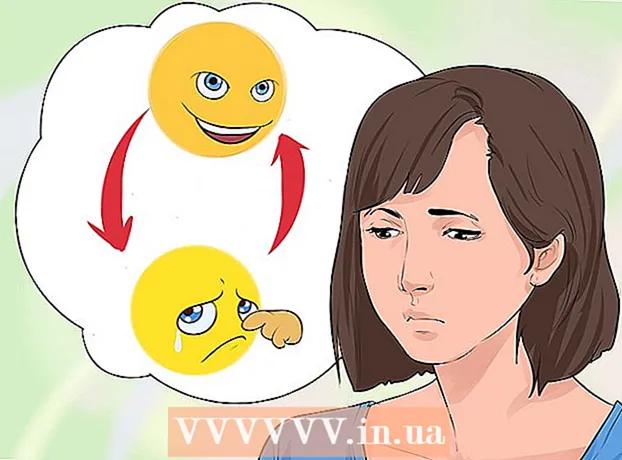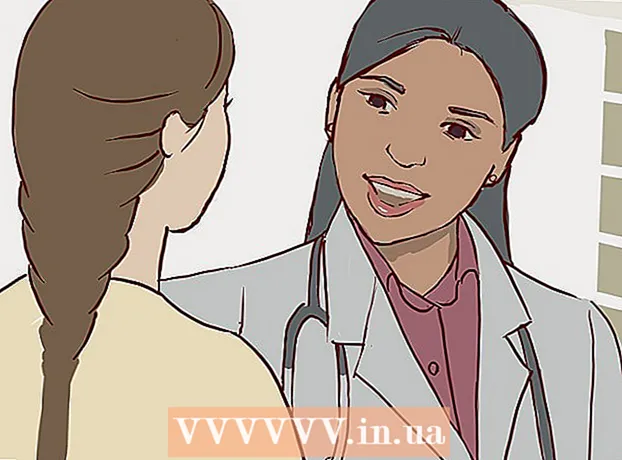Аутор:
Judy Howell
Датум Стварања:
25 Јули 2021
Ажурирати Датум:
1 Јули 2024

Садржај
Ако у канцеларији или у вашем кругу пријатеља имате много забавних анимираних ГИФ-ова, можда ћете желети да додате један од тих анимираних ГИФ-ова у Гмаил поруку. Међутим, ако копирате ГИФ у својој поруци, анимација неће радити и ако је додате као прилог, примаоци ће морати да отворе прилог да би је видели. Како додати покретни ГИФ директно у Гмаил е-пошту?
На корак
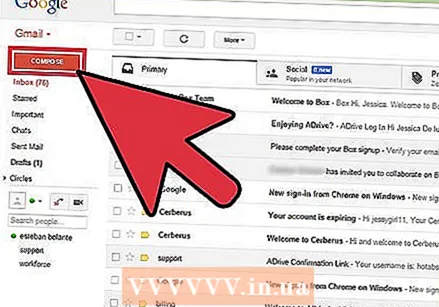 Напишите свој е-маил. Знате како то функционише; пријавите се на свој Гмаил налог, кликните на Састави или Одговори и напишите своју е-пошту како желите. То можете и након уметања ГИФ-а, избор је на вама!
Напишите свој е-маил. Знате како то функционише; пријавите се на свој Гмаил налог, кликните на Састави или Одговори и напишите своју е-пошту како желите. То можете и након уметања ГИФ-а, избор је на вама!  Пронађите свој ГИФ. Покретни ГИФ-ови постали су редовни део комуникације путем Интернета. Милиони људи троше време и труд стварајући смешне и забавне анимиране ГИФ-ове. Ако већ не знате који ГИФ желите, пронађите га на вебу. Испробајте претрагу попут смешан гиф или парти гиф или мачји отров, сигурно ћете пронаћи ГИФ који преноси праву поруку за вас.
Пронађите свој ГИФ. Покретни ГИФ-ови постали су редовни део комуникације путем Интернета. Милиони људи троше време и труд стварајући смешне и забавне анимиране ГИФ-ове. Ако већ не знате који ГИФ желите, пронађите га на вебу. Испробајте претрагу попут смешан гиф или парти гиф или мачји отров, сигурно ћете пронаћи ГИФ који преноси праву поруку за вас. 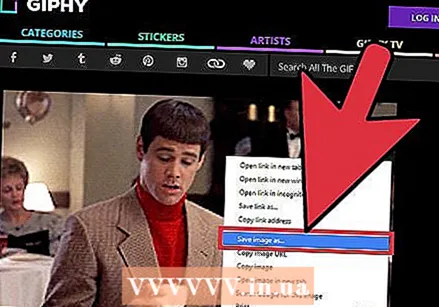 Сачувајте ГИФ на рачунар или пронађите тачан УРЛ. Да бисте додали покретни ГИФ у своју е-пошту, мораћете да га сачувате. Копирање и лепљење није довољно, у поруци ћете добити само статичну слику, што је много мање забавно.
Сачувајте ГИФ на рачунар или пронађите тачан УРЛ. Да бисте додали покретни ГИФ у своју е-пошту, мораћете да га сачувате. Копирање и лепљење није довољно, у поруци ћете добити само статичну слику, што је много мање забавно. - Слику можете да уметнете са УРЛ-ом ГИФ-а, али то је могуће само ако имате тачан УРЛ слике. Дакле, веза до веб странице која садржи ГИФ неће радити. Тачан УРЛ можете пронаћи кликом на Гиф десним тастером миша, а затим Копија УРЛ слике да бисте изабрали. Ако вам је ово тешко, најбоље је да датотеку сачувате на радној површини.
- Да бисте датотеку сачували на рачунару, кликните десним тастером миша на слику и изаберите Сачувај слику као. Сачувајте слику на месту којем можете лако приступити, на пример на радној површини. Након што га пошаљете, можете га избрисати.
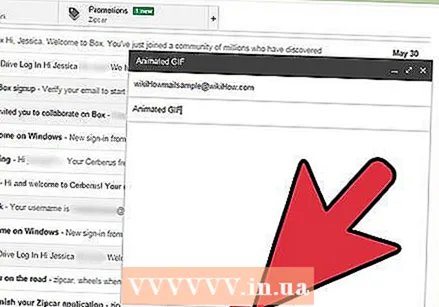 Кликните на икону за Уметни фотографију у Гмаил-у. Ова изгледа као планина са сунцем изнад ње и налази се на дну е-поште коју састављате. Након клика отвориће се мањи екран за одабир ваше слике.
Кликните на икону за Уметни фотографију у Гмаил-у. Ова изгледа као планина са сунцем изнад ње и налази се на дну е-поште коју састављате. Након клика отвориће се мањи екран за одабир ваше слике. 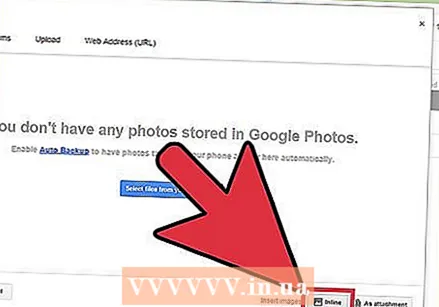 Обавезно Уметни слике опција у доњем десном углу У реду стање. У супротном, ваш ГИФ ће бити додат као прилог, а примаоци ће га морати отворити да би га видели.
Обавезно Уметни слике опција у доњем десном углу У реду стање. У супротном, ваш ГИФ ће бити додат као прилог, а примаоци ће га морати отворити да би га видели. 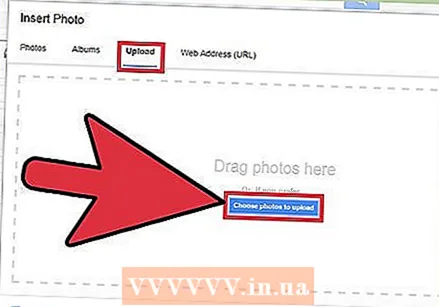 Изаберите свој ГИФ. Постоје две опције које раде за уметање ГИФ-ова: можете одабрати отпремити ако сте ГИФ сачували на рачунару или раније УРЛ веб адресеако имате тачан УРЛ слике.
Изаберите свој ГИФ. Постоје две опције које раде за уметање ГИФ-ова: можете одабрати отпремити ако сте ГИФ сачували на рачунару или раније УРЛ веб адресеако имате тачан УРЛ слике. - Ако се одлучите за отпремање, можете повући жељени ГИФ у прозор за отпремање или кликнути на Одабери фотографије за отпремање.Изаберите свој ГИФ и кликните Отвори. Датотека би затим требала бити аутоматски приложена вашој е-пошти. Ако није, кликните Уметни да бисте потврдили отпремање.
- Ако одлучите да користите веб адресу, налепите тачан УРЛ слике у блок текста. Ако је УРЛ тачан, појавиће се преглед слике. Затим кликните Инсерт у прозору да бисте га уметнули у е-пошту.
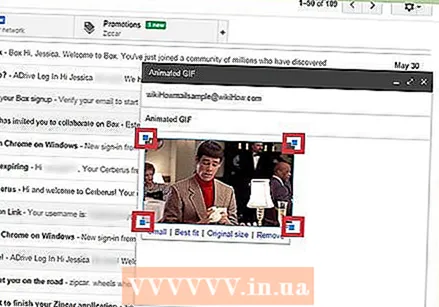 Ако је потребно, прилагодите величину и локацију ГИФ-а. Кликните на слику, она ће бити окружена плавим оквиром. Затим можете повући углове да бисте променили величину слике и кликните и повуците слику да бисте је преместили. Можете да изаберете и неку од предложених Гмаил опција, на пример мали, најбоље одговара и оригинална величина. Слику такође можете да избришете ако је потребно, користећи везу која се појављује испод ГИФ-а.
Ако је потребно, прилагодите величину и локацију ГИФ-а. Кликните на слику, она ће бити окружена плавим оквиром. Затим можете повући углове да бисте променили величину слике и кликните и повуците слику да бисте је преместили. Можете да изаберете и неку од предложених Гмаил опција, на пример мали, најбоље одговара и оригинална величина. Слику такође можете да избришете ако је потребно, користећи везу која се појављује испод ГИФ-а. - Ако желите да преместите ГИФ, можете га превући на други део е-поште или преместити текст ако вам је лакше.
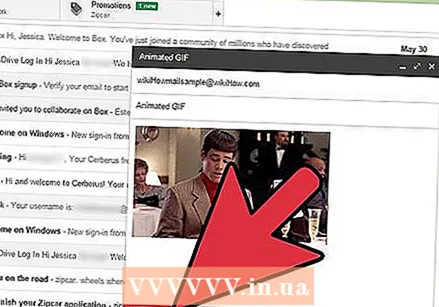 Пошаљите свој е-маил! Када напишете поруку, додате примаоце и уметнете анимирани ГИФ, кликните Пошаљи да бисте послали е-пошту. Ваши пријатељи и колеге ускоро ће морати да се кикоћу на вашу поруку.
Пошаљите свој е-маил! Када напишете поруку, додате примаоце и уметнете анимирани ГИФ, кликните Пошаљи да бисте послали е-пошту. Ваши пријатељи и колеге ускоро ће морати да се кикоћу на вашу поруку.